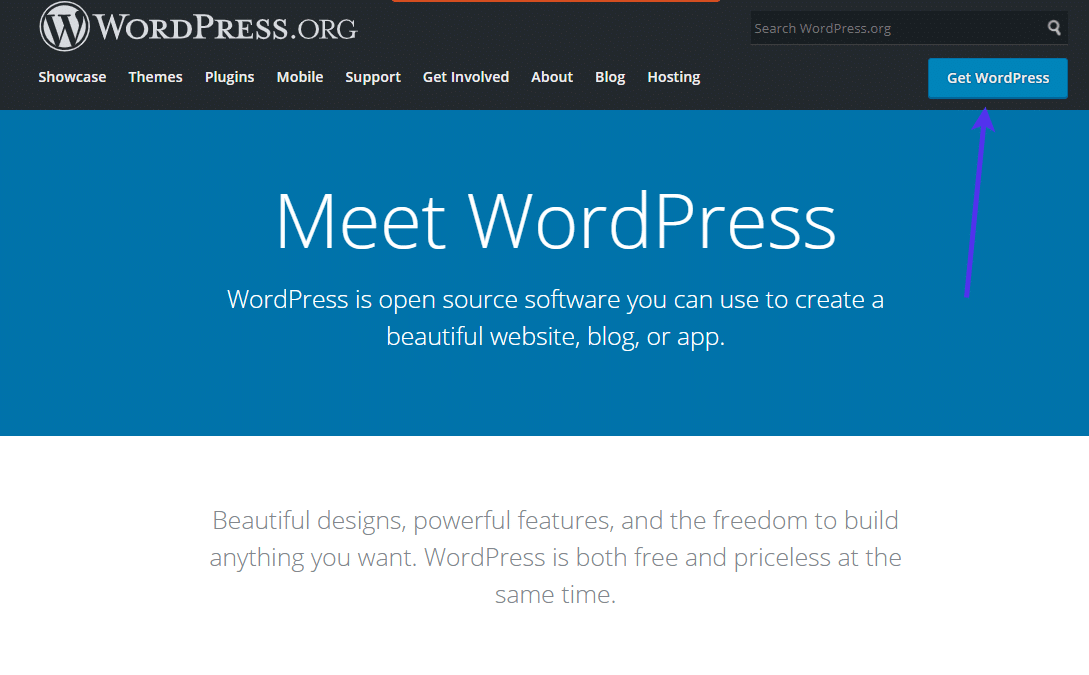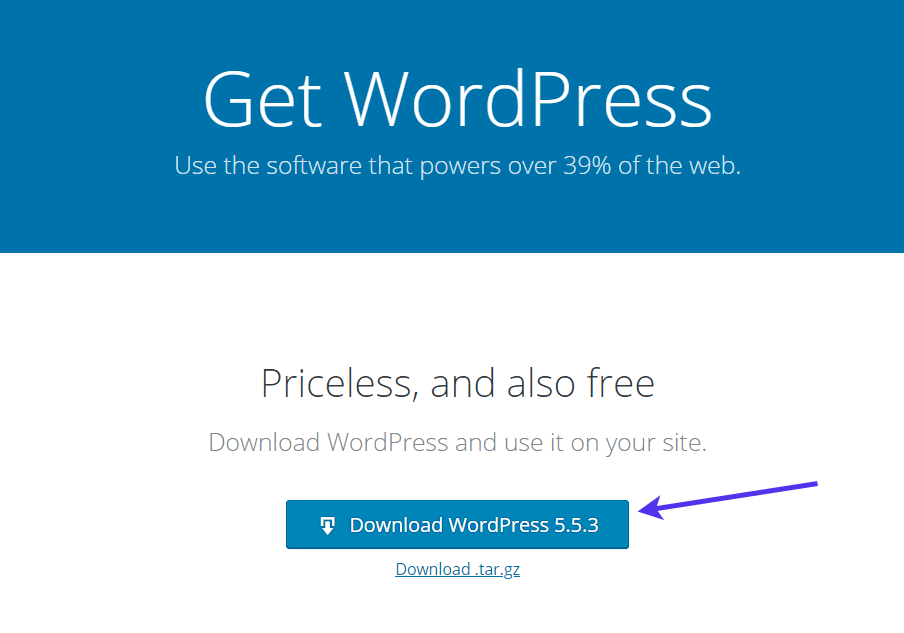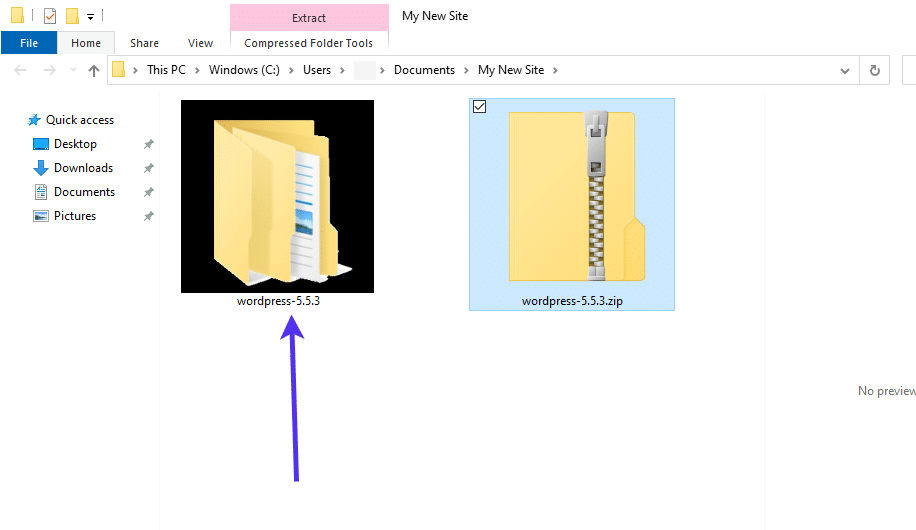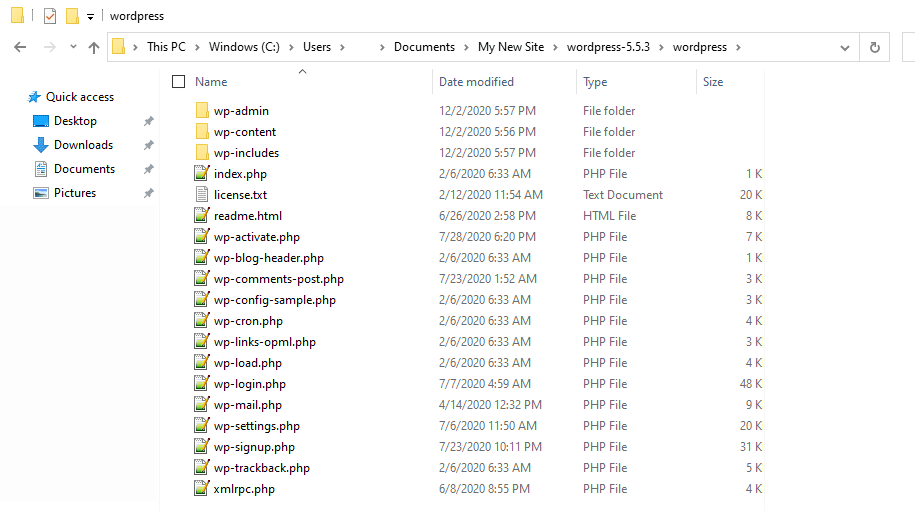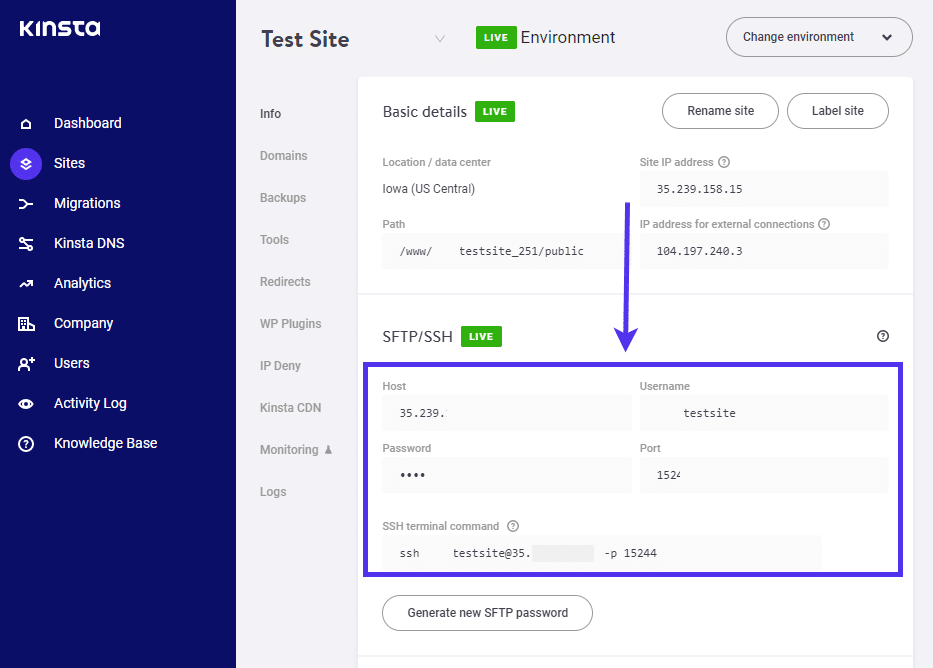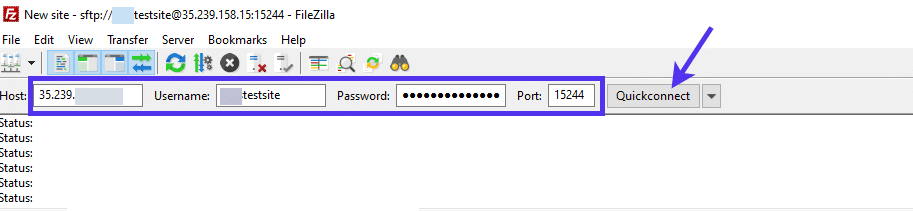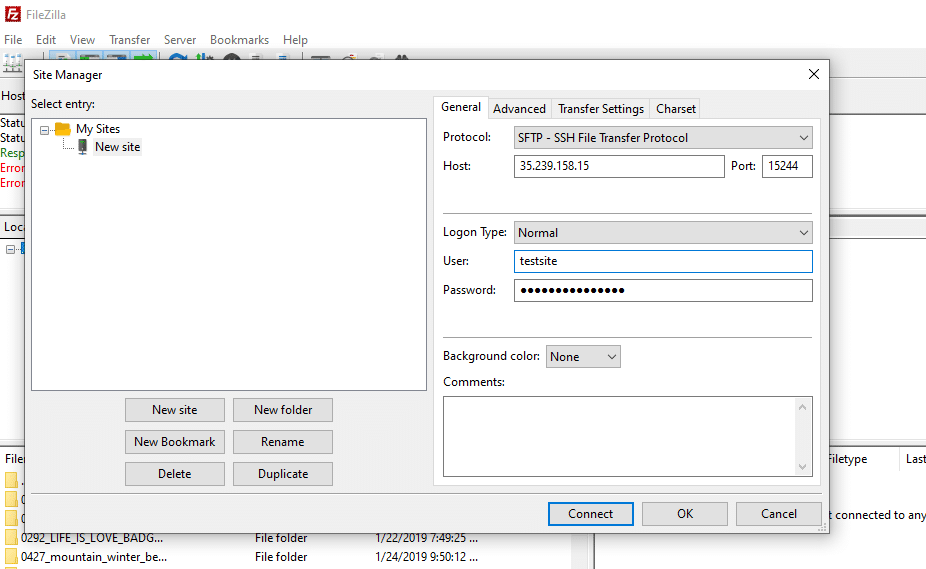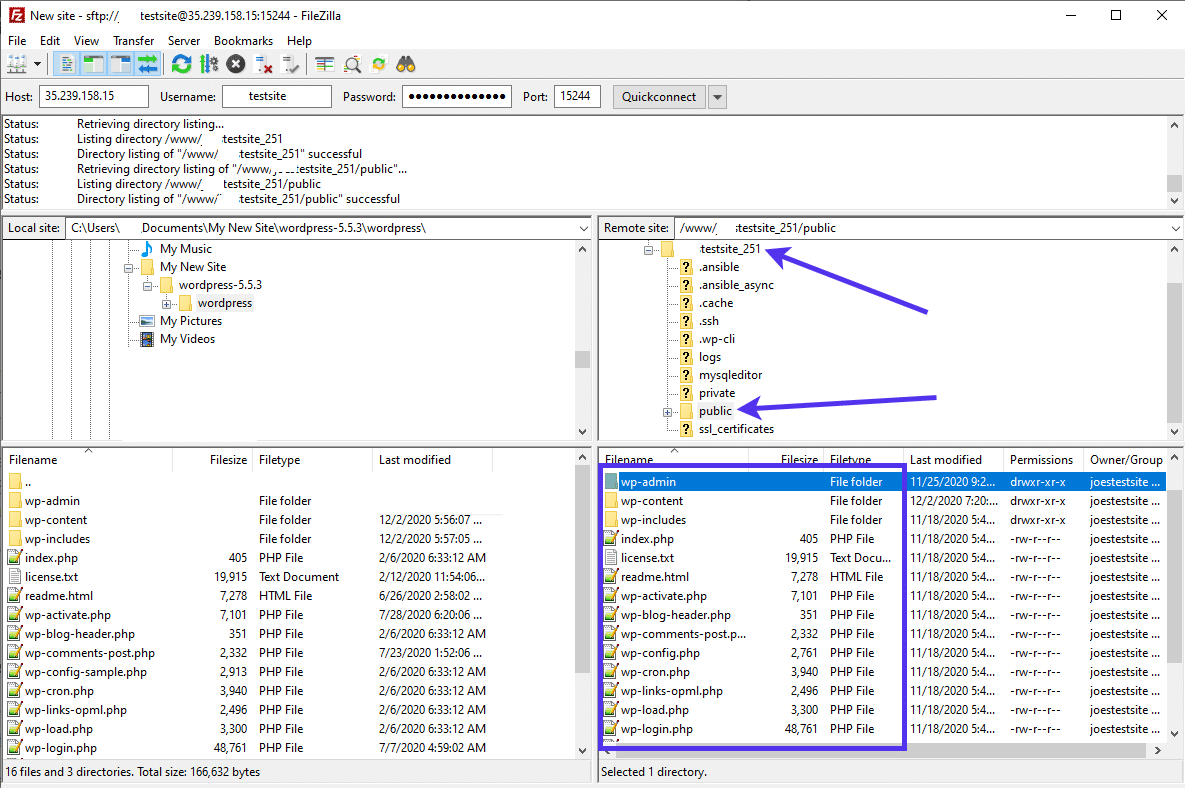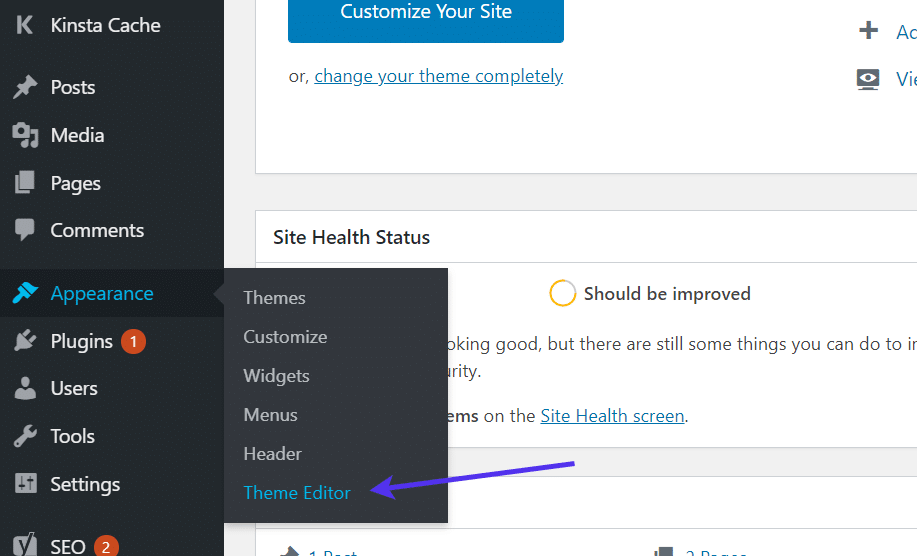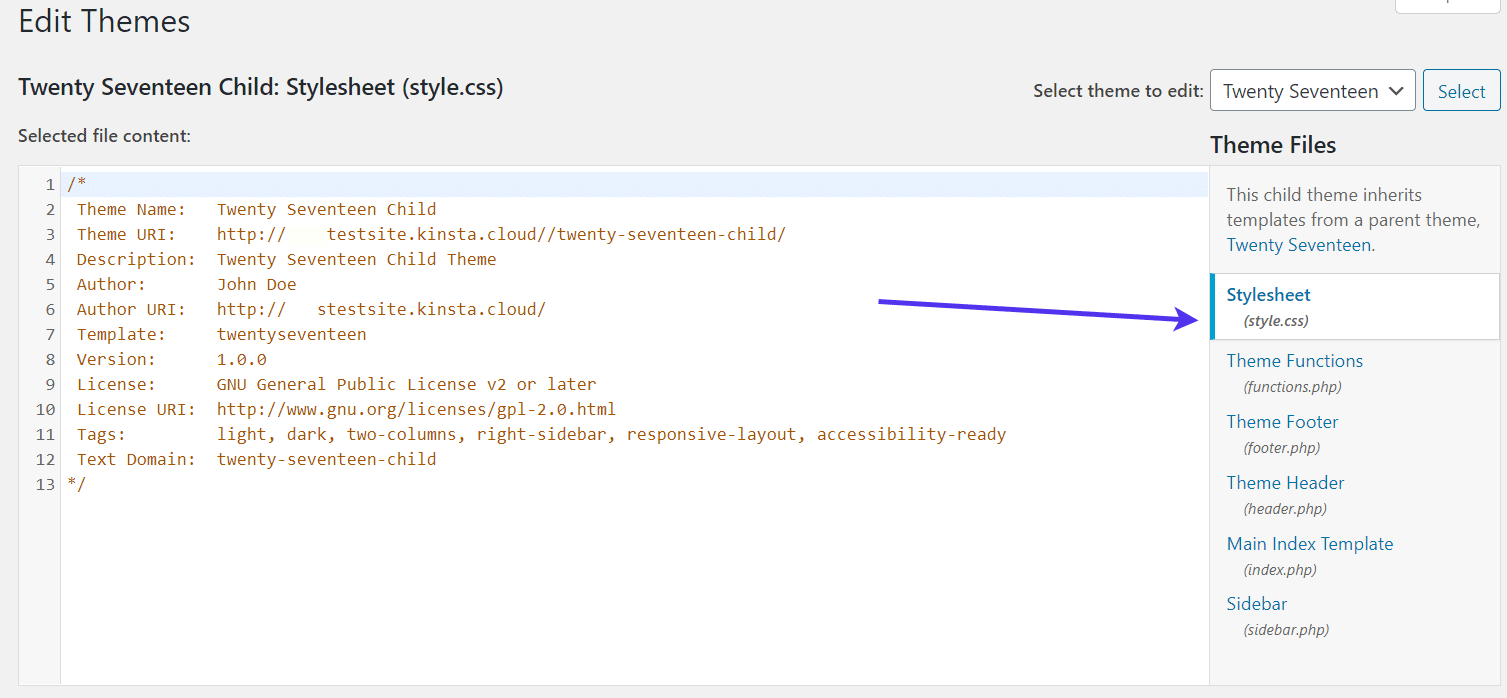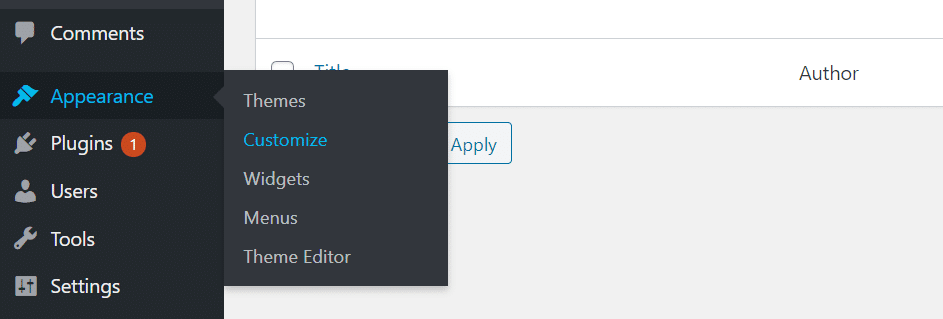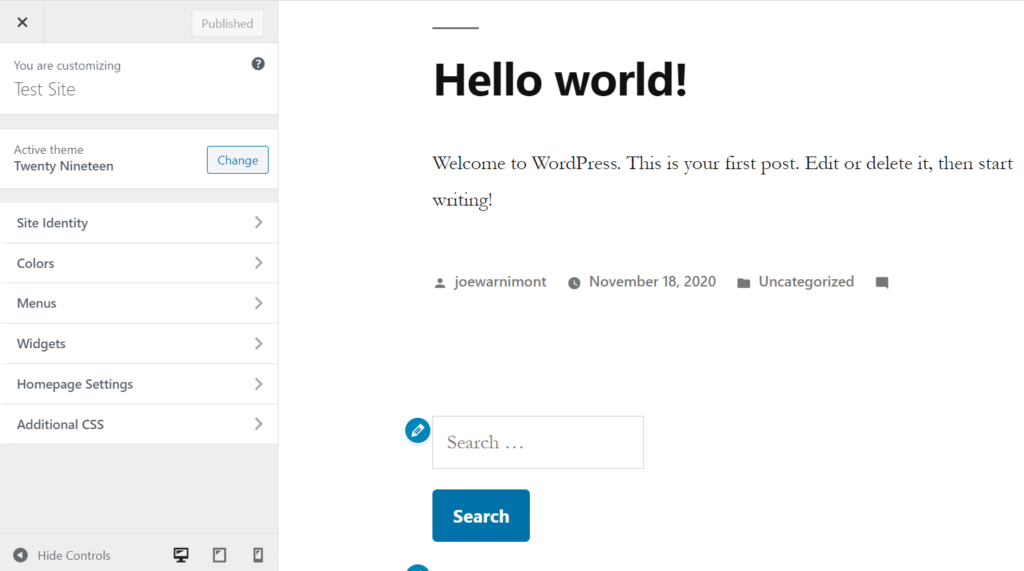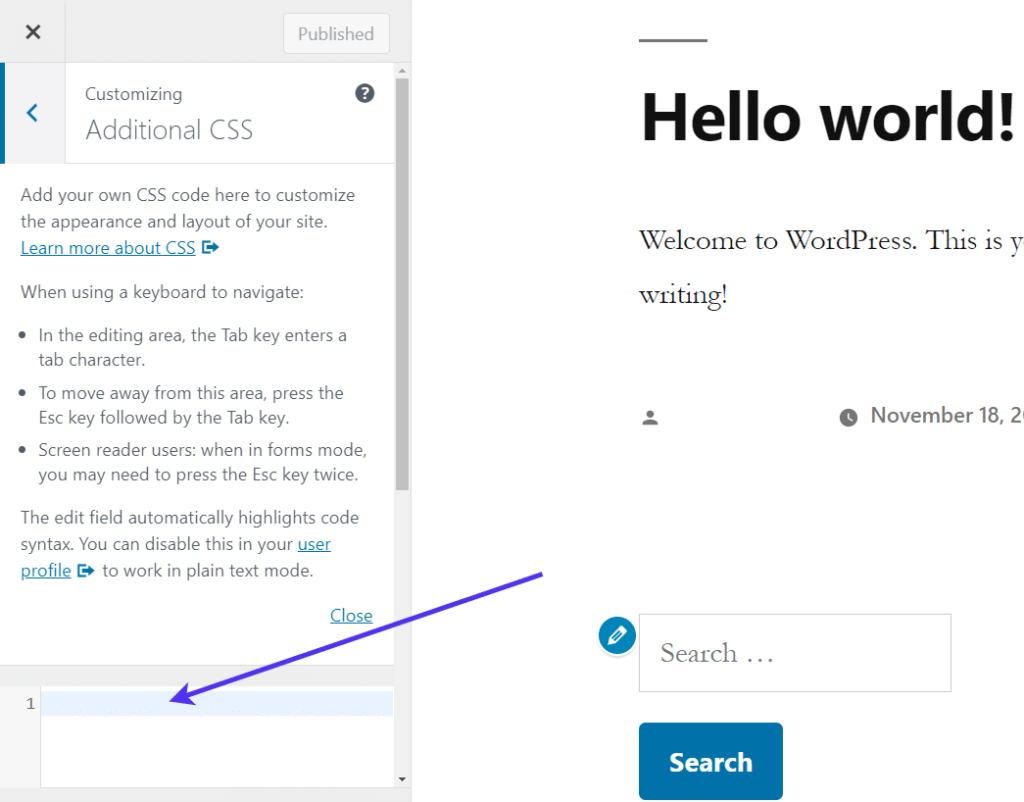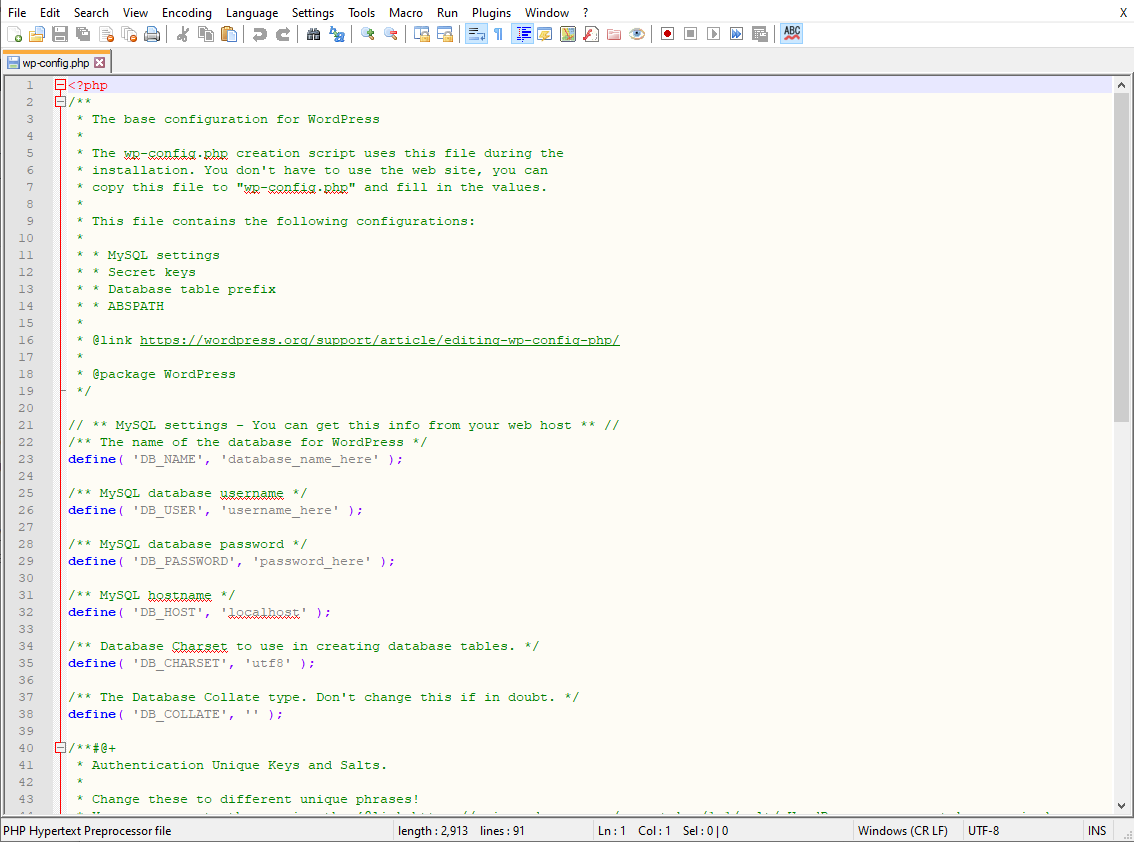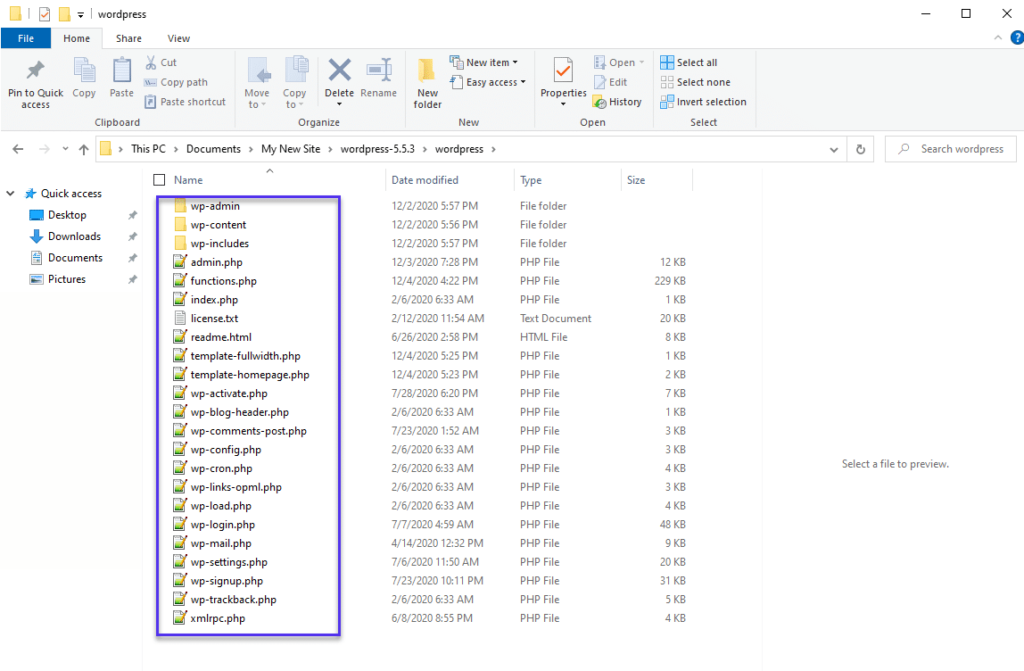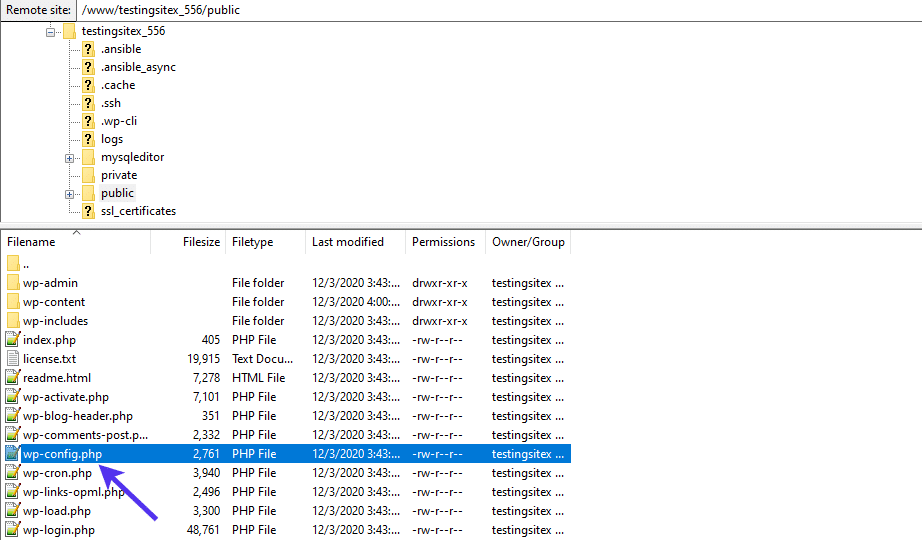WordPress文件及其使用的综合指南
WordPress文件是WordPress网站的基础。该目录驻留在服务器上——无论服务器是由您自己的办公室拥有和存储,还是由托管公司管理。这些目录中有各种文件夹和文件,每个文件夹和文件都用于向最终用户传递命令和提供内容。好消息是,所有新WordPress网站的WordPress文件结构都保持不变,这就很容易理解一切是如何配置的。然而,文件本身和属于每个文件的代码乍一看似乎令人困惑。
这就是为什么我们将深入研究WordPress文件和它们的用途。从WordPress个人资料到wp-content的文件夹,所有的图片都存储在这个文件夹中。和主题插件,了解WordPress文件的内部工作原理对以后的管理和网站修改非常重要。
理解WordPress文件的重要性
WordPress文件存储在哪里?
我如何访问WordPress文件?
WordPress文件和目录结构
关于WordPress文件权限
管理和检查你的WordPress文件。
理解WordPress文件的重要性
你可能会疑惑,学习WordPress文件和目录结构有什么意义?
这是一个好问题;在某些情况下,根本没有理由去了解他们。如果你是一个非技术性的网站所有者,宁愿把这个责任交给你的托管公司或开发者,那么你可能不需要知道这个wp-includes文件夹的任何信息或的含义。htaccess。
如果你愿意将这种类型的管理交给其他专家,例如,如果你选择了托管计划,那么你将有更多的时间和精力专注于日常业务任务。
然而,有抱负的高级开发人员和设计人员,以及任何真正与网站打交道的人,都需要了解WordPress文件结构的复杂工作原理。此外,即使是技术含量不高的网站所有者也可以学习一两件事情,以帮助他们在未来处理文件上传或保护他们的数据库等事情。
以下是了解WordPress文件的一些主要原因:
了解WordPress文件结构有助于普通WordPress用户解决自己的问题,而不是联系托管公司或开发者,从而节省资金和时间。
你可以了解帮助WordPress发挥其魔力的核心文件。
您可以更好地了解图像和媒体上传是如何存储的,以便您可以选择SFTP等替代上传方法,并在需要时找出如何共享和保护它们。
你可以看到主题和插件存储在哪里以及如何存储,打开其他上传方法的选项,并且有可能发现插件或主题的问题。
语言文件可以调整,以满足世界各地的新客户。
你可以对你的网站进行简单的修改而不会造成损害。看看为什么不建议在仪表板中编辑代码,当您至少在一定程度上能够轻松地筛选文件时,更容易做出正确的编辑。
有一些选项可以设置文件权限和限制某些用户的内容,从而提高您的整体安全性。
你可以使用几种方法来上传和下载WordPress文件。最后,你可能会遇到一个更简单或更实用的解决方案。
您可以对您的网站进行备份并保护您的网站文件,从而消除关于您的网站安全性的疑问。
拥有强大的WordPress文件知识的开发者可以成功地将文件访问权限转让给网站所有者,并解决网站引起的任何问题。
如果网站被黑客攻击或者有冲突导致网站崩溃,通常需要访问WordPress文件。例如,有时你需要移除或替换损坏的。
当你可以轻松浏览WordPress文件时,解决WordPress错误就容易多了。
WordPress文件存储在哪里?
就像你的电脑软件和媒体文件存储在内部硬盘上一样,WordPress网站文件也放在服务器上,以确保它们能够提供各种内容、设计调用和操作,共同为用户呈现一个完整的网站体验。
这个服务器,有时称为机器或计算机,位于一个物理位置。这主要是一个被管理的服务器,一个在外观和功能上与你的计算机相似的机器。
物理位置取决于您计划如何托管您的网站。您可以在家中或办公室运行服务器。许多公司运行自己的服务器系统,以保持对数据的完全控制。另一方面,许多网站存储在远程服务器上,通常由托管公司管理。
你的WordPress站点文件将被上传到一个连接到互联网的服务器上,这个服务器可以在正确的时间保护和提供正确的文件。此外,主机服务器使您能够通过数字接口访问文件,即使文件本身位于数据中心服务器的其他位置。
有许多类型的服务器和托管选项,但其中一些包括:
共享主机。
基于云的托管。
虚拟专用服务器。
专用网络服务器。
WordPress主机服务器。
你决定的主机最终取决于你对网站文件的访问和控制程度。
本地存储
你也可以在你的本地机器上存储WordPress文件。例如,你可以访问WordPress.org的网站,下载最新版本的WordPress及其zip文件。
许多开发人员出于不同的原因将他们的站点文件存储在本地计算机上。首先,您可能希望在发布网站供公众查看之前,在一个不太公开的环境中开发和设计您的网站。遵循这条路线意味着您将添加到原始文件,并使用开发沙盒和桌面服务器,如XAMPP或WAMP。
点击这里了解如何安装WordPress的本地版本。
本地安装的目标是模仿托管公司提供的配置。您将获得一个类似的托管堆栈来提供您的文件,并从您的本地文件生成网站功能。您可以在浏览器中显示正在运行的网站,以测试进度。利用临时环境或沙盒工具也很常见,这有助于开发和测试,提供了更改的预览和比在文件目录中看到的更友好的用户体验。
我如何访问WordPress文件?
现在我们知道WordPress文件位于服务器或本地环境中。很好,但是你如何访问文件来为你的网站设计添加更多的内容,上传新的主题和组织项目,如核心文件或媒体项目?
这里有几个选项可供选择,用于访问、查看和管理WordPress文件:
本地访问文件。
通过FTP客户端。
通过cPanel仪表板。
通过WordPress仪表盘。
这些方法都可以用来查找和管理你的WordPress文件。但是,有些比其他的好,有些通常不推荐。
继续阅读下面的内容,了解如何通过提到的各种方法访问文件。
本地访问WordPress文件
查找存储在本地计算机上的WordPress文件非常简单。
第一种选择是下载WordPress 空的白色副本,并使用这些文件来了解它们,并在将它们上传到服务器之前管理您的网站。
在这种情况下,唯一的要求是初始的WordPress文件目录下载。之后,访问文件和点击电脑上的其他文件没什么区别。
首先,下载最新的WordPress副本到你的电脑上。
点击获取WordPress按钮。
WordPress核心可以从WordPress.org网站下载。
然后,单击最近的下载按钮。WordPress已经显示了当前版本,所以这通常是最好的选择。
下载WordPress核心
将文件放在您容易记住的本地驱动器上。解压缩文件以显示WordPress文件。它应该被命名为“WordPress-[版本]”。
单击该文件,并将压缩版本保存在同一位置。
下载并解压WordPress包。
所有的WordPress文件都存储在一个名为“WordPress”的文件夹中。
包含核心文件的“wordpress”目录
你现在应该看到一系列的文件夹和文件,如wp-content,wp-admin和wp-login.php文件。
这是WordPress中文件和文件夹目录的样子。除非更新整个内容管理系统,否则它很少改变。
你可以打开每个文件夹查看内容,同时,你可以打开并编辑(如果需要)主文件夹下的WordPress文件。
WordPress核心文件
在这种情况下,本地WordPress文件没有链接到互联网或服务器。因此,您可以在没有任何公共影响的情况下进行更改。然而,在某些时候,您需要将文件添加到开发环境中,并最终将它们传输到实时托管服务器。
使用FTP客户端访问WordPress文件
查看和重组WordPress文件的另一种方法是借助FTP(文件传输协议)客户端。文件传输协议将您的本地文件环境链接到托管服务器上的实时网站。通过这种方式,您可以立即将文件从您的计算机拖到您的网站文件,而没有太多的限制,也没有进入您的托管仪表板。
有几个FTP客户端可供您使用,如FileZilla、Cyberduck、CuteFTP和Free FTP。下面是使用FileZilla作为FTP客户端的简化版本:
首先,您需要访问您的服务器提供商的网站,以获取SFTP/SSH的登录信息,其中包括“主机”、“用户名”、“密码”和“端口”。
MyKinsta服务器的SFTP/SSH凭据
每个FTP客户端都有一点不同,但一般来说,你可以找到通过FTP连接到站点服务器的相应字段。
例如,在FileZilla中,Quickconnect字段位于窗口的顶部,这些SFTP凭据被粘贴到主机、用户名、密码和端口字段中。单击“快速连接”按钮继续。
使用FileZilla连接到服务器。
如果遇到错误,可能是因为FileZilla默认使用FTP连接,而主机需要s FTP连接。
要在FileZilla中解决这个问题,请转到文件>站点管理器,将协议字段从FTP更改为SFTP。
点击“连接”按钮,一切正常。
在FileZilla中配置SFTP连接
FTP通常只需要很少的时间让客户端处理凭证并同步到您的本地文件和服务器上的文件。
看到服务器上的文件后,找到根文件;点击“公共”文件夹来显示所有当前安装在你的网站上的WordPress文件。
像往常一样,我们会看到wp-admin和wp-content这样的文件夹,可以很容易地识别出你来对了地方。
服务器上的WordPress核心文件
通过FTP客户端访问WordPress文件仅仅是个开始。现在你可以上传文件,复制文件夹,并拖动项目,如主题和插件。这也是添加您自己的自定义代码的好地方,只要您不编辑不应该接触的核心文件。
在所有访问WordPress文件的方法中,FTP客户端进程被推荐为最佳解决方案。在某些情况下,唯一有意义的替代方法是使用本地环境进行临时存储或测试。
在cPanel中访问WordPress文件
一般来说,cPanel是一些托管公司提供的控制面板,用来访问托管账户中所谓的文件管理器。
如果你使用cPanel的主机,请按照以下步骤访问WordPress文件:
登录到您的主机cPanel。
找到文件管理器按钮。点击那个。
使用各种按钮,如“上传”、“移动文件”和“创建新文件夹”来管理和修改WordPress文件中的现有内容。
通常也可以选择通过cPanel用FTP连接。这个cPanel特性通常被称为FTP帐户或FTP会话控制,通常位于文件管理器附近。
在WordPress仪表盘中访问WordPress文件
从技术上讲,WordPress提供了对仪表板中一些文件的访问,尤其是主题文件。
原因是主题设置是显示在仪表盘中的,仪表盘中需要这些文件来保证功能正常。
但是,强烈建议您跳过在仪表板中编辑这些文件的过程。
这就是为什么你应该避免用WordPress dashboard编辑主题文件:
将来WordPress或主题更新出现时,更改可能会被覆盖。
您的网站主题文件没有备份,以确保更改不会造成任何损害。
直接编辑你的主题可能会损坏你的网站,所以最好是通过主题设置编辑,或者使用在开发环境中编辑的副本,然后通过FTP客户端传输。
说到这里,我们知道有些人无论如何都会继续编辑仪表板中的主题文件。另外,如果只是把模板或者测试网站搞砸了,也不是什么坏事。但是,我们鼓励您在使用重要网站时完全避免这种情况。
如果您计划继续直接编辑主题文件,请考虑使用文件管理器以新名称生成该文件的副本。保留原始版本,仅编辑重复版本。备份这些主题文件可以确保您在遇到问题时可以重新启用以前的功能。
访问仪表板中的主题文件。转到外观>主题编辑器。
访问WordPress主题编辑器
你会被警告直接通过仪表盘修改这些文件的危险,所以这是一个很好的提醒,不要搞乱这个区域!
通常,此仪表板部分包含以下文件及其内容:
style.css
functions.php
footer.php
header.php
index.php
sidebar.php
在WordPress主题编辑器中编辑style.css文件
所有这些文件都存储在您网站的主题文件夹中(位于wp-content目录中),因此您可以选择以更安全的方式管理这些文件。此外,它们都是设计文件,可以通过WordPress可视化定制工具轻松坚持备选编辑方案。
尽管这不能让你直接访问你的文件,定制器提供了一个安全的环境来调整你的WordPress网站的外观。此外,您可以选择添加自己的CSS代码,然后在保存后将其写入站点文件。
要遵循这条路线,请前往仪表板中的“外观>自定义”。
自定义WordPress网站的外观
现在你有了一个完整的主题视图,并在修改设置时实时更新预览。好处是预览不会马上改变你的实时网站。相反,你可以检查新的设计,然后在准备好的时候点击“发布”按钮。
正如你所看到的,各种模块可以用来间接地编辑带有站点ID、颜色、菜单、小部件和主页设置的样式文件。
自定义网站徽标、颜色、菜单等。在WordPress中
如前所述,“Extra CSS”选项卡是在不直接编辑文件的情况下向站点文件添加样式的理想部分。此外,您可以在保存前预览您的更改。只需将所需代码粘贴或输入到CSS模块中。
给你的WordPress网站添加额外的CSS
WordPress文件和目录结构
第一次看WordPress文件和目录结构可能会让一些用户不知所措。但是,您很快就会认识到这些文件夹和文件以及熟悉的工具,它们可以快速修改网站元素,并结合独特的代码更改来对您的网站进行高级改进。
现在你有了文件的完全访问权,下一步是什么?
我们建议浏览下面的默认WordPress文件列表,以便充分理解每个文件对你的网站的作用以及它们在WordPress文件夹目录中的位置。
更重要的是,文件目录的结构被很好地组织成类别,所以你只需要在一个区域工作来调整设计元素或查看核心文件等等。
虽然乍看起来令人望而生畏,但请继续阅读,以便更清楚地了解每个文件,以及如何在开发过程中使用它们作为有价值的工具。
WordPress核心文件
如果你在文章中做到了这一点,那么你对WordPress核心文件有了一个大致的了解。
通常被称为clean或空 white WordPress安装,你第一次安装WordPress时最初下载的文件组就构成了所谓的“WordPress核心”。
这些核心文件最终会形成你网站的管理界面,它们一起给前端提供正确的内容。
有相当多的核心文档,但一些主要文档包括:
WP-管理
WP-包括
index.php
license.txt
readme.html
wp-activate.php
wp-blog-header.php
wp-comments-post.php
wp-config-sample.php
wp-cron.php
wp-links-opml.php
wp-load.php
wp-login.php
wp-mail.php
wp-settings.php
wp-signup.php
wp-trackback.php
xmlrpc.php
这里有一个例子可以让你了解一些核心文件的样子。这是一个wp-config.php文件(由WordPress提供,由wp-config-sample.php根据安装过程手动更改或自动转换为wp-config.php文件)。
Wp-config.php文件
大部分WordPress核心文件都有注释,告诉你每个功能的作用,或者有时候直接给你的网站解释整个文件的作用。
如果你计划解决常见的WordPress错误,并在你的网站的后端进行有见识的观察,了解核心文件是很重要的。更不用说,核心文件真正向你展示了WordPress作为一个统一的生态系统是如何工作的。
注:核心文件构成了WordPress基础的构建块。这意味着,如果您弄乱了核心文件中的某些内容,可能会导致严重错误或损坏整个网站的运行方式。因此,我们始终建议您在调整或添加站点文件之前对其进行备份,尤其是在处理核心文件时。
理解WordPress核心文件
之前列出的核心文件列表是你每次下载新WordPress时都会得到的。你可以通过解压WordPress安装文件或通过FTP客户端或主机仪表板访问当前文件站点文件来找到它们。
WordPress核心文件
每个文件都有它的用途。有些文件比其他文件更重要,有些文件你不用想太多。在接下来的章节中,我们将详细介绍基本的核心文件,概述您网站上每个文件的功能以及您是否有任何理由编辑这些文件。它不会覆盖每一个WordPress文件,只是值得注意的文件。
。htaccess文件
的。htaccess文件是WordPress顶层目录的一部分,被用作Apache Web服务器上的基本配置文件。您可能会注意到有些服务器找不到。htaccess文件。这是因为一些服务器使用Nginx Web server,它提供了比Apache更好的性能。
一般来说,Apache和Nginx都提供了类似的选项来添加特殊规则和配置重定向。
Apache Web服务器最常用于预算共享主机,它提供配置设置来告诉您的Web服务器如何工作。在WordPress。htaccess文件对于控制你网站的固定链接,让它们在整个网站上看起来干净规范,尤其重要。
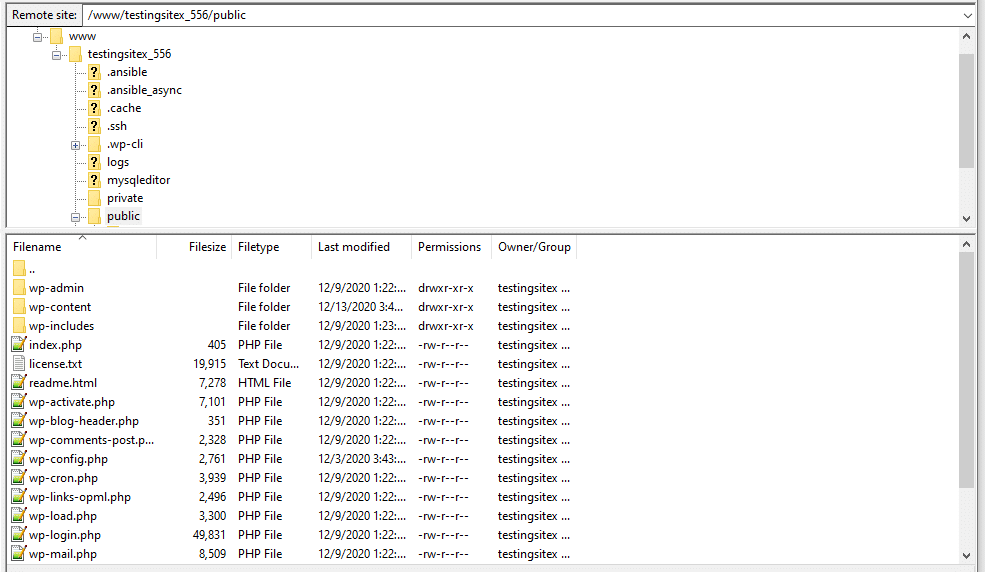 NG服务器没有 .htaccess文件NG服务器没有. htaccess文件。
NG服务器没有 .htaccess文件NG服务器没有. htaccess文件。
但是,对于其他主机。htaccess文件列在顶层目录中,靠近index.php等基本元素,在wp-admin、wp-content和wp-includes文件夹下。
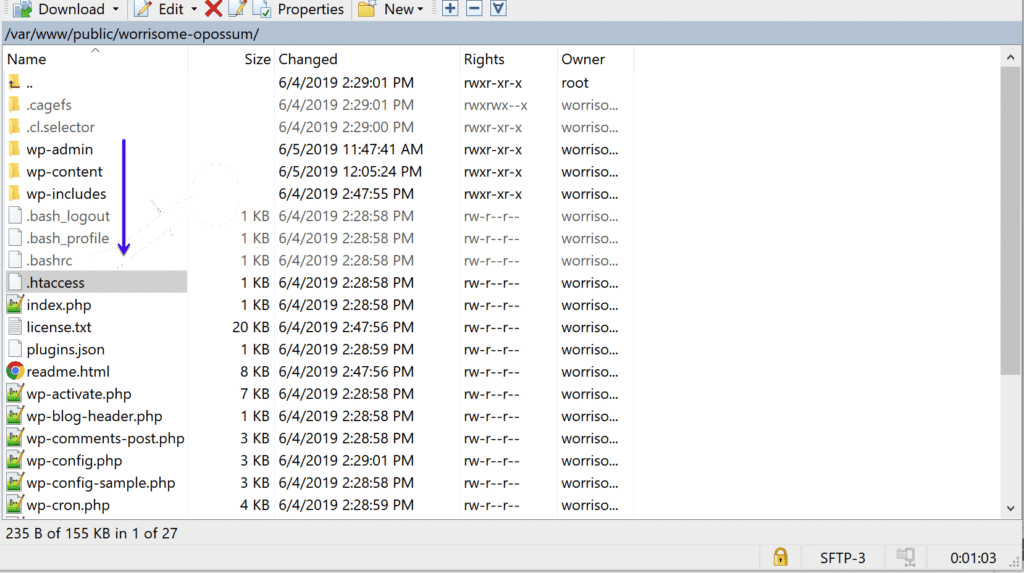 Apache服务器上的.htaccess文件。Apache服务器上的htaccess文件
Apache服务器上的.htaccess文件。Apache服务器上的htaccess文件
何时使用。htaccess文件?
在大多数情况下。htaccess文件应该保持不变。但是,您可以通过添加或更改文件来激活各种操作和重定向。
例如,您可以在仪表板中设置重定向规则,阻止IP地址并在您的站点上设置密码,所有这些通常都可以使用标准完成。htaccess文件。
总的来说,。htaccess当你需要制定下列规则或完成这些操作时,这个文件是最好的:
增加媒体项目和文件的最大上传大小。
阻止对特定IP地址的访问。
设置从一个URL到另一个URL的重定向。
向文件添加规则,以更有效的方式提供缓存内容。
将HTTP重定向到HTTPS。
Wp-config.php文件
Wp-config.php文件对所有WordPress用户来说都是必不可少的,非常有用,因为它包含了所有的WordPress基本设置。这意味着wp-config.php文件允许你编辑WordPress网站的各个区域,从数据库到自动更新WordPress版本。wp-config.php如此重要的另一个原因是它提供了激活WordPress调试功能的选项,这对以后的故障排除至关重要。
可以通过FTP客户端访问,到根目录下的public(有时称为public_html或www)文件可以找到wp-config.php文件。
你可以在一些主要的WordPress文件夹附近找到wp-config.php的文件,比如wp-cron.php和wp-comments.php。
wp-config.php文件包含了WordPress的全局设置。
以下是wp-config.php文件的默认内容: